우리는 이전에 Debian Linux를 사용하여 PPTP VPN 서버를 설정하는 방법 여기 Sysadmin Geek에서하지만 네트워크에서 이미 DD-WRT 펌웨어 기반 라우터를 사용하고 있다면 PPTP VPN 서버로 작동하도록 라우터를 쉽게 구성 할 수 있습니다.
DD-WRT 구성
VPN 서버를 설정하기 전에 먼저 설치된 DD-WRT 빌드에 PPTP VPN 기능이 포함되어 있는지 확인해야합니다. DD-WRT 기능 목록은 차트에 "PPTP / PPTP 클라이언트"로 표시됩니다. 라우터에 설치된 버전 (구성 페이지의 오른쪽 상단 모서리에서 볼 수 있음)을 차트에서 확인하십시오. 이 기능이 빌드에 포함되지 않은 경우 "PPTP / PPTP 클라이언트"가 포함 된 DD-WRT 버전으로 라우터를 플래시해야합니다.
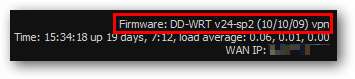
PPTP VPN 서버를 켜려면 서비스 탭으로 이동 한 다음 VPN 하위 탭으로 이동하여 PPTP 서버를 활성화하는 옵션을 선택합니다.
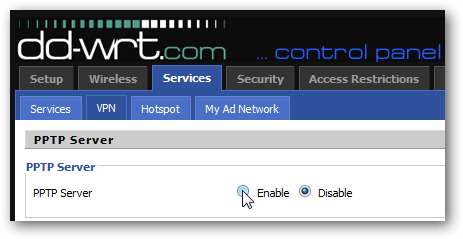
활성화되면 이전에 숨겨진 여러 옵션이 나타납니다. 다음과 같이 구성하십시오.
- 서버 IP : 라우터의 공용 IP 주소
- 클라이언트 IP : VPN을 통해 연결하는 클라이언트에 IP 주소를 할당 할 때 사용할 로컬 IP 목록 (VPN 네트워크 관련)입니다. 이 예에서는 VPN 클라이언트에서 사용할 수 있도록 5 개의 IP 주소 (192.168.16.5, .6, .7, .8, .9)를 따로 설정합니다.
- CHAP-Secrets : VPN 인증을위한 사용자 이름 및 암호. 형식은 "user * password *"(user[space] * [space]password[space] *)이며 각 항목은 고유 한 행에 있습니다. 이 예에서는 허용 된 사용자 이름 (jfaulkner)과 암호 (SecretPassword1)가 하나뿐입니다.
DD-WRT 구성의 오른쪽에있는이 페이지의 "추가 도움말…"링크를 클릭하면 이러한 모든 옵션에 대한 자세한 설명서를 볼 수 있습니다.
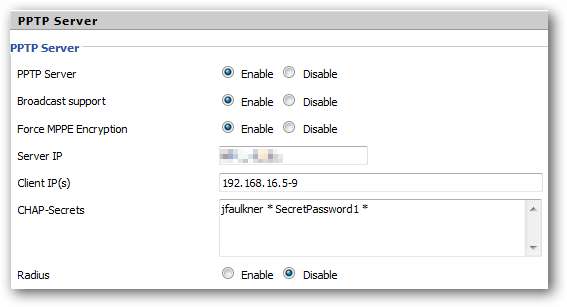
완료되면 설정 적용 버튼을 클릭하여 구성을 DD-WRT 라우터로 푸시하면 완료됩니다.
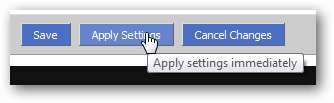
PPTP VPN 서버에 연결
DD-WRT 라우터를 구성하고 나면 클라이언트 컴퓨터를 VPN에 연결하기 만하면됩니다. 이 예에서는 Windows 7 Professional을 사용하여이 작업을 수행하는 방법을 보여줍니다.
제어판의 네트워크 및 공유 센터에서 새 네트워크 연결을 설정하는 옵션을 클릭합니다.
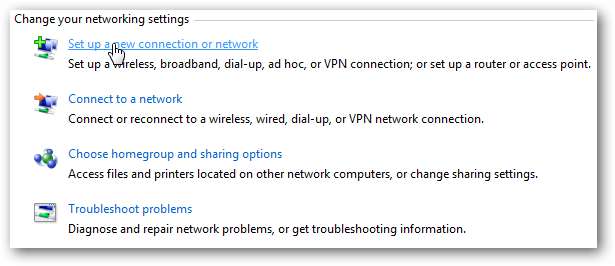
회사 VPN에 연결하는 옵션을 선택합니다.
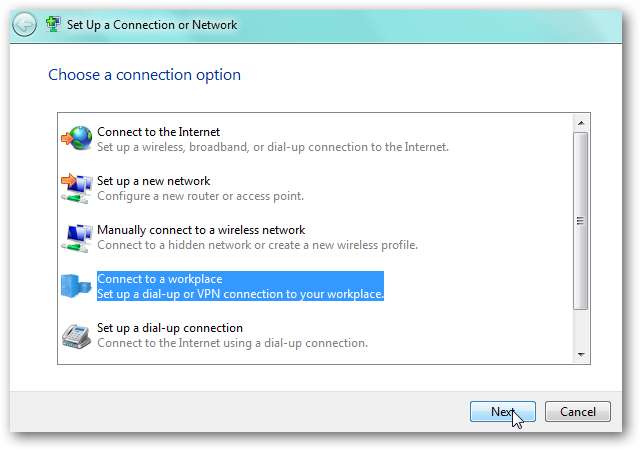
기존 연결이있는 경우 여기에 표시됩니다. 이 예에서는 새 연결을 만들고 싶습니다.
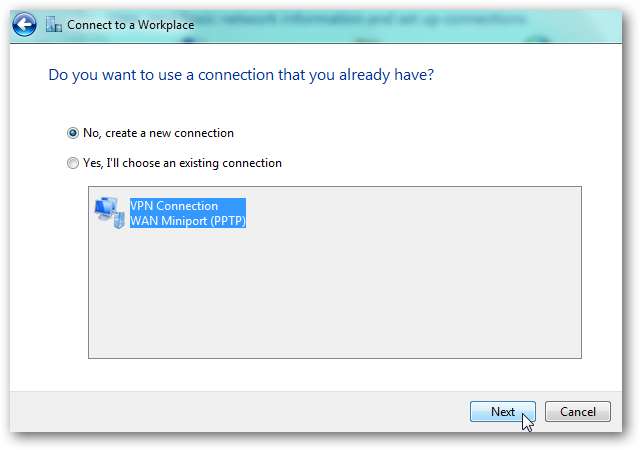
인터넷 연결을 사용하여 VPN에 연결하는 옵션을 선택합니다.
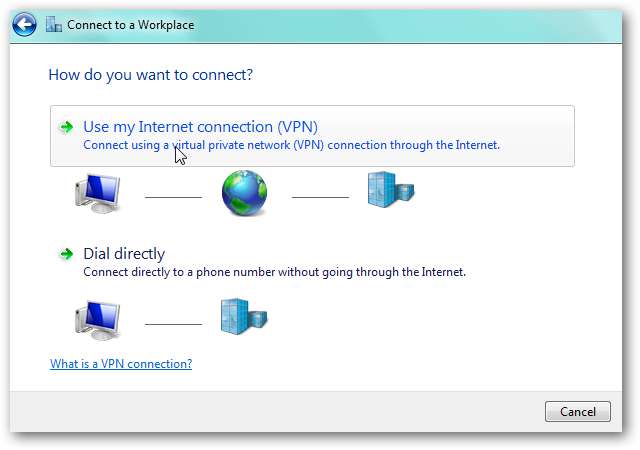
VPN 서버의 도메인 또는 IP 주소 (위에서 구성한 DD-WRT 라우터의 공용 IP 주소)를 입력하고 VPN 연결에 제목을 지정합니다.
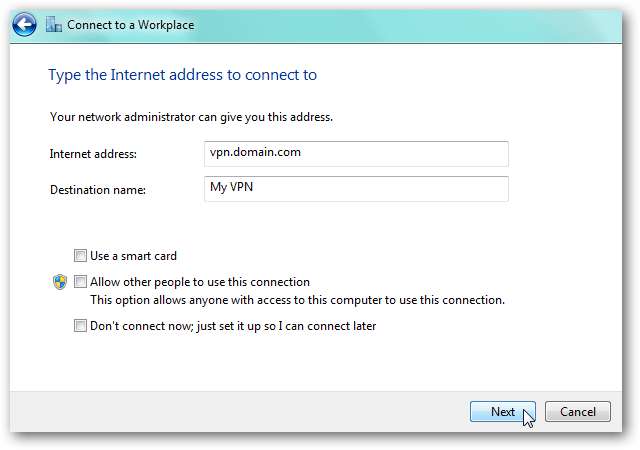
DD-WRT 라우터 설정에서 구성된 VPN 로그인에 대한 자격 증명을 입력합니다. 연결을 클릭하십시오.
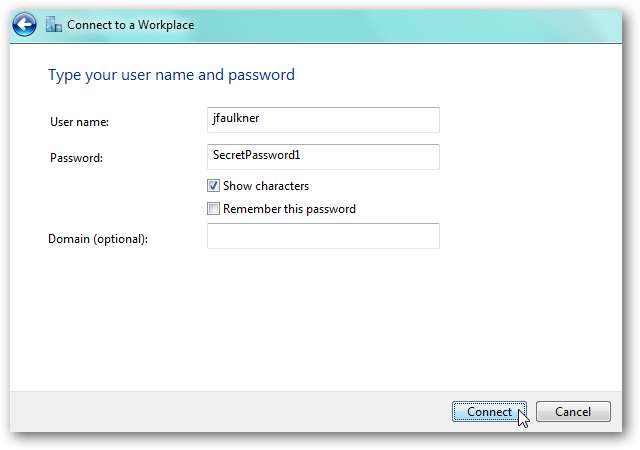
잠시 후 모든 것이 올바르게 구성 되었으면 DD-WRT 라우터의 PPTP VPN 서버에 연결해야합니다.
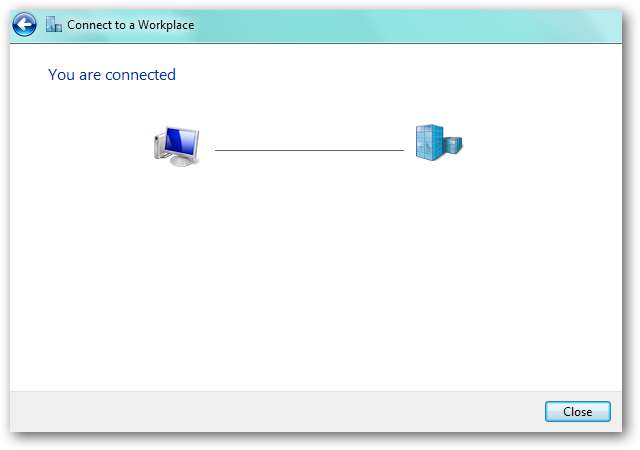
로컬 컴퓨터에서 'ipconfig'를 실행하면 VPN과 기존 인터넷 연결에 모두 연결되어 있음을 보여줄 것입니다.
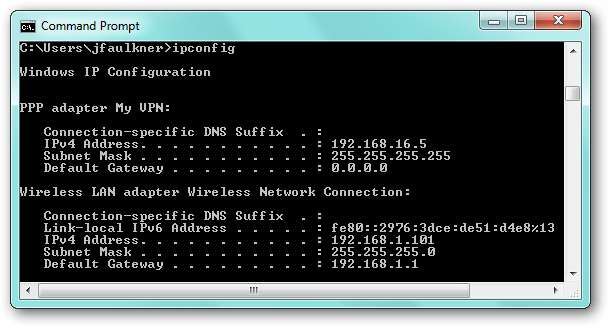
연결되면 이제 로컬로 네트워크에 연결된 것처럼 VPN의 모든 리소스에 액세스 할 수 있습니다.







